Инструкция по настройке подключения маршрутизаторов серии Zyxel Keenetic по технологии VPN (PPTP/L2TP) для провайдера BeeLine (Билайн).
Параметры доступа к устройствам ZyXEL не изменились, несмотря на эволюцию маршрутизаторов: набираем в браузере адрес http://192.168.1.1 вводим имя пользователя: admin и пароль: 1234, и попадаем в web-интерфейс маршрутизатора:
Нас встречает статусная страница устройства. Первое что нам необходимо сделать — выбрать режим работы маршрутизатора. Переходим на вкладку «Система» -> «Режим работы»:
Выставляем тип подключения — по выделенной линии Ethernet. Нажимаем кнопку Применить. Далее необходимо настроить подключение к провайдеру. Переходим на вкладку «Интернет» -> «Подключение»:
Пункт «Настройка параметров IP» выбираем — «Автоматическая» и обязательно ставим галочку «Получать адреса серверов DNS автоматически». Мак-адрес можно оставить по-умолчанию, либо склонировать адрес компьютера:
Пункт «Взять с компьютера» очень пригодится если есть жесткая привязка по мак-адресу. Выбрав нужное, нажимаем кнопку Применить. Переходим в раздел «Авторизация»:
Протокол доступа выбираем L2TP, адрес сервера — tp.internet.beeline.ru, вводим имя пользователя и пароль выданные провайдером, метод проверки оставляем по-умолчанию автоматическим и выставляем галочку «получать IP-адрес автоматически». Нажимаем кнопку Применить.
Если у Вас есть зарегистрированное доменное имя — вы можете привязать его к устройству:
Для примера я использовал сервис DynDNS: вводим само доменное имя, имя пользователя и пароль для доступа в сервис DynDNS и нажимаем Применить.
Впринципе, маршрутизатор для работы готов, подключение настроено. Нам осталось лишь изменить параметры для доступа к веб-интерфейсу настройки роутера. Переходим в раздел «Система» — «Управление»:
Отдельно следует отметить возможность легко и просто «перевесить» веб-интерфейс со стандартного 80-го порта на любой другой, равно как и telnet-доступ. Так же можно при желании открыть доступ к конфигуратору из вне. Для смены пароля переходим в раздел «Пароль»:
Здесь достаточно ввести новый пароль, подтверждение и нажать Применить.
Маршрутизатор готов к работе, можно подключать WAN-кабель!




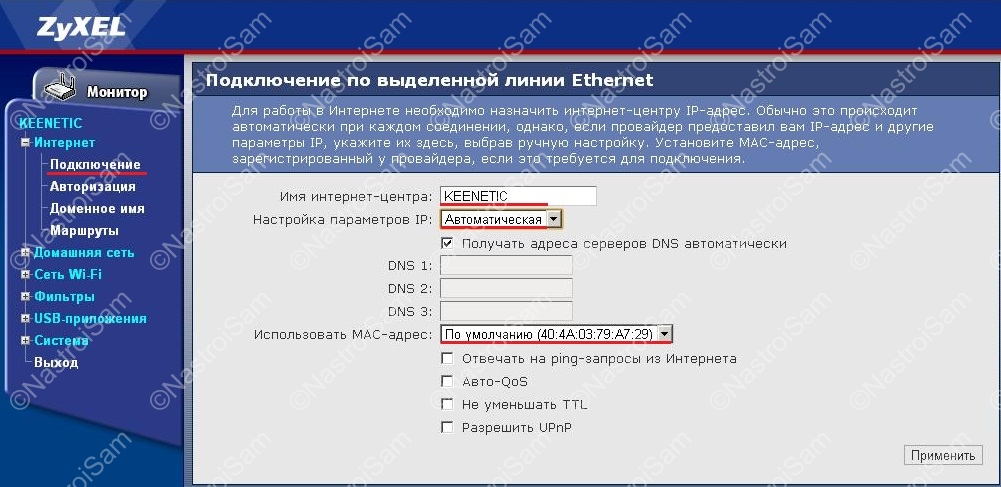

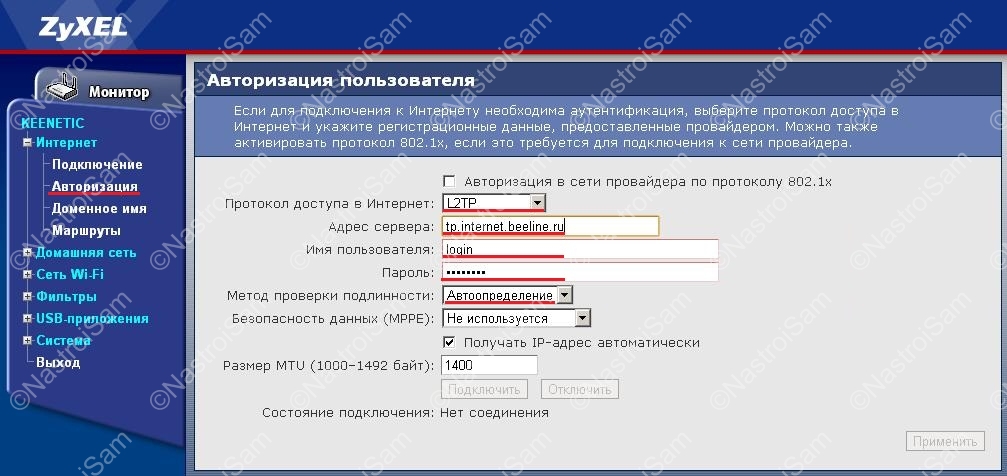


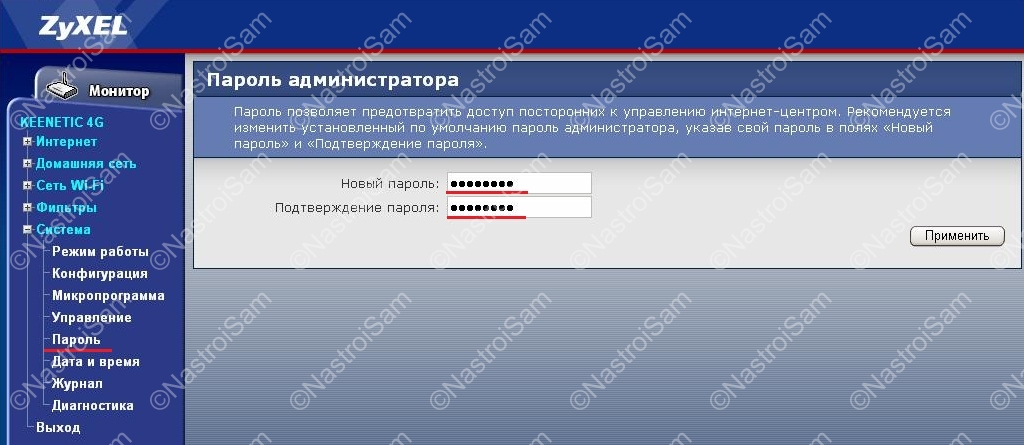
спасибо большое. очень быстро и легко настроил с помощью ваших рекомендаций, хотя до этого два дня никак немог настроить.
Спасибо!
реально спасибо, мучался минут 30…
Добрый день
у меня не работает vpn-соединения через данный модем. Т.е. интернет есть но когда надо через него поднять vpn-канал он соединяется но передачи данных нет.
не могли бы мне помочь настроить?
с уважением Валихан.
А Вы каким образом vpn-канал поднимаете?
а роутер ведь можно подключить через модем ? у меня wan нет!
А мне нужно подключиться по VPN к рабочей сети из дома, где я подключаюсь через роутер по PPPoE
Денис — ну с компьютера vpn-соединение запускайте. Должно работать.